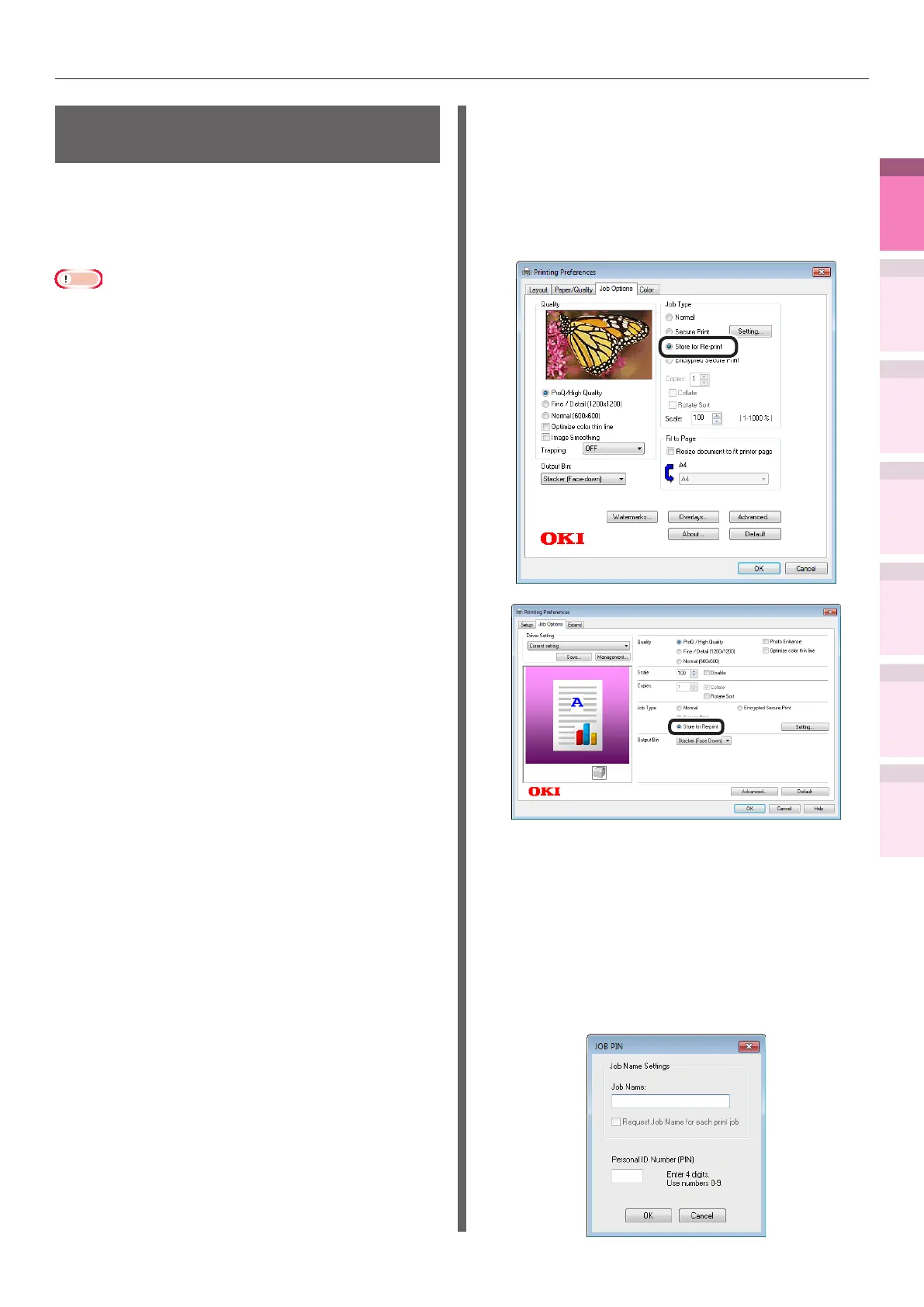Funções de impressão avançadas
4
1
2
3
5
Funções de
impressão
convenientes
Apêndice
Índice
Vericar e alterar
as congurações da
impressora utilizando o
Painel de controle
Conguração
da Rede
Conguração
de cores
Usar o software
do utilitário
- 93 -
Salvando dados para
impressão de repetição
Você pode salvar os dados de impressão para o
HDD do dispositivo e digitar uma senha no painel
de controle para repetir a impressão várias
vezes.
Nota
z
Se não houver espaço suciente no HDD embutido para
armazenar os trabalhos de impressão, " sistema de
arquivos está cheio" será exibido, e a impressão será
desativada.
z
Não pode ser utilizado com o Windows XPS e drivers de
impressora Mac OS X.
1
Salvar o trabalho para a impressora.
(1)
Abrir o arquivo a ser impresso.
(2)
Selecionar [Imprimir] no menu
[Arquivo].
(3)
Clicar em [Conguração Avançada]
(ou [Propriedades]).
(4)
Se você estiver usando drivers de
impressora PS, selecione [Impressão
segura] em [Formato de impressão]
na guia [Opções de trabalho]. Se
você estiver usando drivers de
impressora PCL, selecione [Impressão
segura] em [Formato de impressão]
na guia [Cong.Avançada].
(Tela do driver de impressora do Windows 7 PS)
(Tela do driver de impressora do Windows 7 PCL)
(5)
Digite o "Nome do trabalho" e
"Senha do trabalho" na tela [JOB
PIN] e clicar em [OK].
z
Digitar o nome do trabalho ao imprimir.
Quando a impressão for implementada, uma tela
para digitar o nome do trabalho será exibida.
z
Senha do trabalho
Denir usando 4 dígitos
z
Nome do trabalho
Denir usando até 16 caracteres alfanuméricos
de um byte.
